Mi az IFTTT és hogyan lehet használni?
Telekre Otthoni Automatizálás Ifttt / / March 17, 2020
Utoljára frissítve:

Az IFTTT lehetővé teszi a felhőalapú szolgáltatásokhoz és az Internet-alapú eszközökhöz való kapcsolódást, hogy néhány hasznos automatizált műveletet hozzon létre a digitális élet megkönnyítése érdekében.
Az IFTTT jelentése Ha ez, akkor az. Ez egy szolgáltatás, amely lehetővé teszi a felhőalapú szolgáltatásokhoz és az Internet-alapú eszközökhöz való kapcsolódást, hogy hasznos automatizált műveleteket hozzon létre az online tevékenységekhez és a „való életben” (IRL).
A lehetséges automatizált dolgokat, amelyeket az IFTTT-vel megtehetsz, valójában csak a képzelete korlátozza. Az automatizált szolgáltatások és eszközök minden nap növekednek. Az a tény, hogy az IFTTT ingyenes, azt jelenti, hogy könnyen elérhető mindenki számára, aki hozzáfér a számítógéphez és az internethez. Itt van egy pillantás mi ez, hogyan működik, és hogyan lehet létrehozni egy egyszerű időjárási feladatot az induláshoz. Ó, és nekik is vannak előre készített kisalkalmazásaik a közösségből is.
Hogyan működik az IFTTT?
Van néhány kifejezés, amelyet meg kell értenie, ha produktív akar lenni az IFTTT-vel:
- Szolgáltatások: Az IFTTT lehetővé teszi a felhőfiókok, például a Gmail, a Facebook, az Alexa vagy a fiókok összekapcsolását Google Assistant. Ezenkívül internet-kompatibilis eszközöket is csatlakoztathat, például WeMo csatlakozókat, D-Link Wi-Fi kamerákat, Nest termosztátokat, mobiltelefonokat és még sok minden mást.
- Applet: Egyetlen automatizálás, amelyet két felhőalapú szolgáltatás vagy eszköz összekapcsolására hozott létre. Az alkalmazások általában tartalmaznak valamilyen logikát, amely meghatározza, hogy egy adott művelet mikor okoz egy adott eseményt.
- ravasz: Egy esemény, amely miatt az applet aktiválódik. Ez lehet egy bejövő e-mail, amelynek egy meghatározott témája van, amikor a mobiltelefon bejelentkezik az Önbe otthoni Wi-Fi hálózat vagy egy weboldal RSS-hírcsatornája, amely új tartalommal frissül.
- Akció: Az az esemény, amelyet mozgásba kíván venni, amikor a megadott ravaszt bekövetkezik. Ez lehet SMS küldése a telefonra, a Philips Hue fény bekapcsolása vagy új sor hozzáadása a Google Sheets táblázathoz.
- Tevékenység: Ez egy olyan napló az IFTTT-ben, amely megmutatja az összes nemrégiben bekövetkezett eseményt és műveletet.
- Hozzávalók: Ez a „Trigger” eseménytől kapott információ, amelyet felhasználhat a „Művelet” testreszabásakor.
Ez mind a kifejezés, amelyet meg kell értenie, hogy megkezdhesse saját automatizálásának felépítését.
Mik az IFTTT szolgáltatások?
Ha meg szeretné tekinteni az összes szolgáltatást, amelyen elérhető IFTTT.com, jelentkezzen be a fiókjába, és kattintson a Szolgáltatások fület.
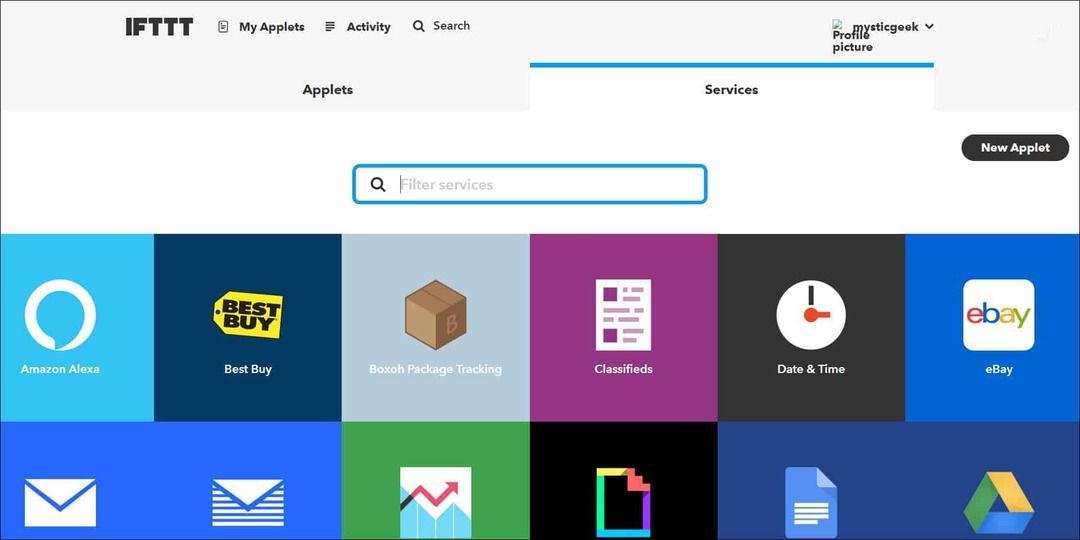
Az összes szolgáltatást, amelyet már engedélyezte a fiókjában, látni fogja, de az összes elérhető szolgáltatást az oldal aljára görgetve és a Minden szolgáltatás.
A rendelkezésre álló szolgáltatások százai láthatók a következő kategóriák szerint bontva:
- Okos készülékek, intelligens redőnyök, csatlakoztatott autók, órák és kijelzők, világítás, kertészkedés és háziállatok nyomkövetői
- Blogolás, könyvjelző, e-mail, folyóiratok, hírek, jegyzetek és közösségi hálózatok
- Üzleti eszközök, felmérési eszközök, felhőtárolás, helymeghatározás, mobil eszközök, feladatkezelés, hangsegédök és időkezelés
- Naptárak és ütemtervek, kommunikáció, kapcsolatok, pénzügyek és értesítések
- Barkácsolás elektronika, fejlesztői eszközök, címkék és jelzőlámpák, valamint gépi tanulás
- Oktatás, kormányzat, nonprofit szervezetek, éttermek, utazás és tranzit, valamint az időjárás
- Környezetvédelmi ellenőrzések és energiafigyelés
- Egészség, fitnesz és vásárlás
- Zene, fénykép és videó, valamint televízió
- Útválasztók és számítógépes kiegészítők, biztonsági és figyelő rendszerek, valamint intelligens hubok
Mint láthatja, az automatizálás lehetőségei életében gyakorlatilag korlátlanok.
Hogyan lehet beállítani egy kisalkalmazást
Vessen egy pillantást egy egyszerű IFTTT kisalkalmazásra, és hogyan állította be ezt a beállítást.
Ha még nem rendelkezik az IFTTT-vel konfigurált szolgáltatásokkal, akkor az rendben van. Az Applet telepítése során a rendszer felszólítja a fiók összekapcsolására a szolgáltatással.
Ebben a példában az SMS-t az Android telefonjára hogy a jelenlegi időjárás a környéken aláfagy-e. Ez figyelmezteti azokat az időket, amikor óvatosabban kell vezetnie a közúti fekete jég miatt.
- Jelentkezzen be IFTTT-fiókjába, és kattintson a gombra Saját almatom, majd kattintson a gombra Új Applet.
- Ekkor megjelenik az Új kisalkalmazás létrehozása oldal. Kattintson a "ez" linkre, majd írja be: időjárás a szolgáltatáskeresési mezőbe.
- Kattintson a Weather Underground szolgáltatás.
- A kiváltók listájában kattintson a gombra A jelenlegi hőmérséklet alá esik.
- típus 32 ba,-be Hőfok mezőbe, és állítsa be fok nak nek Fahrenheit.
Az értéket beállíthatja 0 és Celsius ha szeretnéd. Ha elkészült, ennek a lépésnek az alábbiak szerint kell kinéznie.
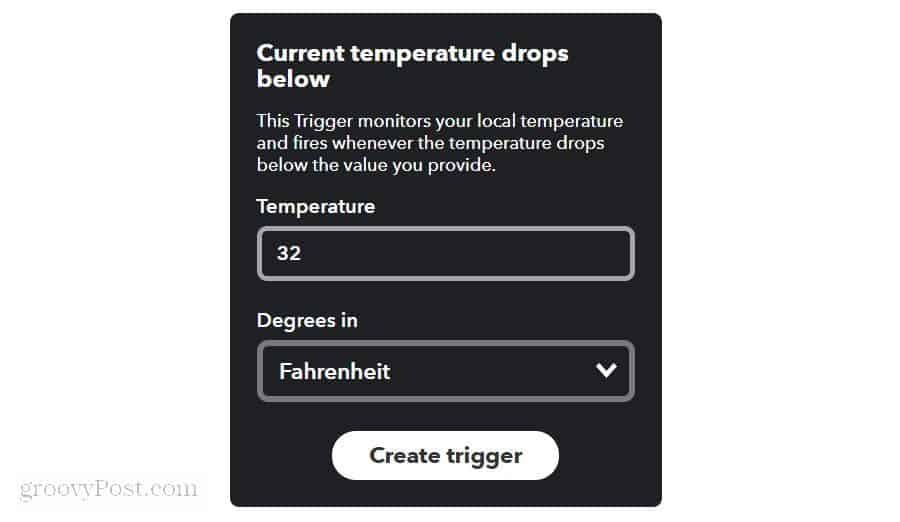
Kattintson Hozzon létre ravaszt, majd folytassa a következő lépéssel, amely beállítja a kívánt műveletet, amikor a helyi hőmérséklet megfagy.
- Kattintson a "hogy”Linkre.
- Típus: sms ban,-ben válasszon akciószolgáltatást terület.
- Kattintson SMS a szolgáltatások listáján.
- Kattintson Küldj nekem egy SMS-t.
- Ban,-ben Küldj nekem egy SMS-t konfigurációs ablakban testreszabhatja a szöveges riasztást.
Ebben a szakaszban a riasztási üzenetet bármire teheti. Az IFTTT olyan összetevőket is tartalmaz, amelyeket beilleszthet az üzenetbe.
Az összetevők, ebben az esetben, tartalmazzák az aktuális hőmérsékletet, a körülményeket, az aktuális körülmények képet és egy előrejelző kapcsolatot - mindegyikről Weather Underground.
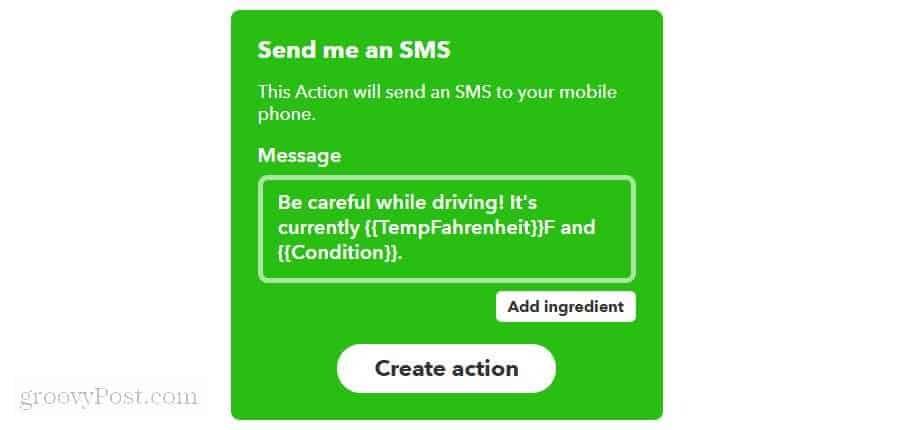
kettyenés Hozzon létre műveletet, és az applet kész!
A folyamat bármely szakaszában, ahol nem rendelkezik fiókkal a kiválasztott szolgáltatáshoz, felkérést kap arra, hogy konfigurálja az IFTTT-t az adott szolgáltatás fiókjának adataival. SMS üzenet esetén meg kell adnia a mobiltelefonszámát.
IFTTT-fiókod kezelése
A biztonsági és egyéb beállításokat az IFTTT-ben a profil alatt tovább testreszabhatja.
Amikor bejelentkezett az IFTTT-be, csak kattintson a profilneve mellett lévő legördülő menüre, és válassza a lehetőséget Beállítások a menüből.
A következő beállítások módosíthatók az IFTTT-fiókod alatt:
- Profil szolgáltatás: Állítsa be profilját úgy, hogy megfeleljen az egyik összekapcsolt közösségi médiafióknak.
- Csatolt fiókok: Kapcsolja össze a Google vagy Facebook-fiókját az IFTTT-vel, így ha már ugyanazon a böngészőn jelentkezett be ezekbe a fiókokba, akkor nem kell manuálisan bejelentkeznie az IFTTT-be.
- Kétlépcsős azonosítás: Engedélyezze a kétlépcsős azonosítást (amely telefonjával ellenőrzi a bejelentkezéseket) az IFTTT-fiókjának a hackerekkel szembeni védelme érdekében.
- Adatok exportálása: Az IFTTT e-mailben elküld egy JSON fájlt az összes IFTTT adattal.
- Az URL rövidítése: Összekapcsolhatja a bit.ly fiókját, hogy a használt URL-ek (például az automatikus közösségi médiabejegyzésekben) automatikusan lerövidüljenek.
- E-mail kommunikáció: Az e-mailek levélszemétének csökkentése érdekében engedélyezze vagy tiltja az IFTTT értesítéseit.
Premade Almats
Kereshet olyan kisalkalmazásokat, amelyeket más felhasználók hoztak létre, és megosztottak az IFTTT közösséggel.
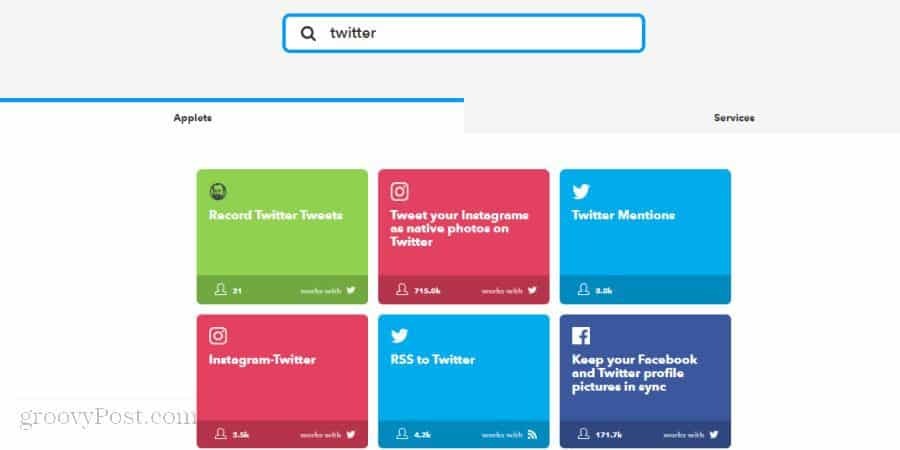
Ez a keresés egyszerű. Csak jelentkezzen be a fiókjába, és írja be a szolgáltatást a keresési mezőbe. Amikor megnyomja Belép hosszú listát fog látni arról, hogy a többi felhasználó hogyan integrálta különféle szolgáltatásait és eszközeit az adott szolgáltatással.
Ha látsz egyet, kattintson rá és kattintson a Bekapcsol gombra, hogy engedélyezze a saját IFTTT-fiókjában.
Érdekes projektek, amelyeket kipróbálhat
Ha az IFTTT használata izgalmasnak tűnik számodra, miért nem próbálja meg elkészíteni néhány saját kisalkalmazást?
Íme néhány érdekes integráció, amellyel kipróbálhatja a kezét a beállításnál (az előre elkészített kisalkalmazásokra mutató linkekkel együtt, ha nem akarja időt szánni rá, hogy magad készítsen):
- Tegyen közzé RSS-frissítéseket bármely webhelyről a saját Twitter-fiókjába. Engedélyezze a RSS to Twitter applet.
- Kap mobiltelefonos értesítést, ha a Nest termosztát rögzített hőmérséklet alá esik. Engedélyezze a Fészek értesítő applet.
- Menj lefeküdni, amikor a nap le nem esik. Kérjen szöveges értesítést a környéken a naplementétől számított 15 percen belül. Engedélyezés naplemente értesítő applet.
- Naplózza alvásmintáit a Fitbit-ről egy Google Spreadsheet-be. Engedélyezés alvásnapló-követő kisalkalmazás.
- Ha tetszik egy YouTube zenei videó, automatikusan adja hozzá a dalt Spotify-fiókjához. Engedélyezés YouTube a Spotify kisalkalmazáshoz.
Mint láthatja, az IFTTT egy nagyon hatékony automatizálási eszköz, amely megérinti az összes szolgáltatást és eszközt, amelyet már használ. Könnyedén beállíthat egyszerre lenyűgöző automatizálást, és csak elfelejtheti őket, mihelyt elkezdi egyszerűsíteni és automatizálni az életét.


